php小编子墨为您介绍一款方便快捷的安装系统工具——u大师。u大师是一款功能强大的系统安装工具,专为用户提供简单易用的操作界面和全面的安装支持。通过u大师,您可以快速安装Win7系统,无需繁琐的步骤和复杂的操作,几个简单的步骤即可完成系统安装。无论是个人用户还是企业用户,u大师都能满足您的需求,让您轻松安装Win7系统,享受稳定流畅的操作体验。

正文共: 3132字 41图
文章较长,图片和步骤较多,请认真查看。
第一步《下载Windows原版ISO文件》铅锤哥这里有几点要说:
1、不要在网上随便下载Windows系统,很可能留有木马等后门。
铅锤哥提供了原版Windows的下载地址,下载后是一个iso文件。你可以使用“UltraISO软碟通”将其写入U盘,然后通过U盘启动进行安装。另外一种方法是将iso文件放入U盘中,然后进入WINPE进行安装。请注意,这两种方法都需要使用U盘。
建议安装成功后购买正版序列号激活,避免使用激活工具,因为它们可能带有后门或木马。
建议优先选择安装64位的Windows 10系统,因为许多2014年以后的电脑的驱动不太兼容老旧的Windows 7系统。如果你使用的是2014年以前的电脑,如果真的对Windows 10不感兴趣,可以考虑安装Windows 7系统。
4、另外,2008年以前的电脑,也可以装WinXP。不太建议安装Win8/8.1,这两个版本用户体验不好,是比较失败的一代产品。
 推荐的Windows安装文件下载
推荐的Windows安装文件下载Windows 7 SP1 旗舰版 64位(微软最后的Win7版本)
更新至2011-05-12
 文件名:cn_windows_7_ultimate_with_sp1_x64_dvd_u_677408.isoSHA1:2CE0B2DB34D76ED3F697CE148CB7594432405E23文件大小:3.19GB
文件名:cn_windows_7_ultimate_with_sp1_x64_dvd_u_677408.isoSHA1:2CE0B2DB34D76ED3F697CE148CB7594432405E23文件大小:3.19GB下载地址:(把下面的链接发到电脑,通过“迅雷”或其他工具下载)
第二步《ISO文件写入U盘》ed2k://|file|cn_windows_7_ultimate_with_sp1_x64_dvd_u_677408.iso|3420557312|B58548681854236C7939003B583A8078|/
需要准备的东西:
1、刚才下载的Windows安装映像文件,文件名
cn_windows_7_ultimate_with_sp1_x64_dvd_u_677408.iso
2、一个8G以上的U盘,并已插入电脑USB接口。
首先下载UltraISO软件

UltraISO软件
可自行百度下载,也可以使用下面的下载地址:
http://pan.baidu.com/s/1eSlVKv4
下载解压完毕后,点击右键,选择“以管理员身份运行”
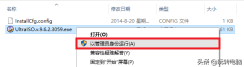
打开UltraISO窗口后,依次点击左上角的“文件”,“打开”

浏览到下载的Windows安装映像文件目录,打开该文件

然后再次回到UltraISO窗口,依次点击菜单栏中的“启动”,“写入硬盘镜像”

接下来在弹出的窗口直接点击“写入”按钮”。
(注:将写入方式选择为“USB-HDD+”,如果不是这个模式,可能导致电脑无法通过U盘正常启动。)
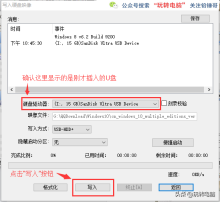
请等待片刻,正在将安装系统的映像文件数据写入到U盘中...
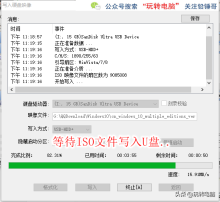
写入完成后,会发现U盘已经改变图标,并写入了数据。
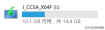
到这里,铅锤哥《重装系统系列教程》的第二步《把Windows系统映像文件写入U盘》,就已经完成。
第三步《使用U盘启动安装》首先,在电脑USB口插入已经写入系统ISO文件的U盘,然后设置U盘启动。

使用U盘启动的方法如下,分为 笔记本,品牌台式机,DIY组装机 三种:
找一下自己对应的热键,开机的时候不停地按这个热键,如果没有找到的可以问铅锤哥。
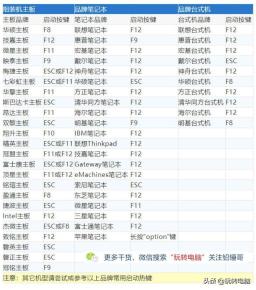 启动U盘安装按照铅锤哥前面的U盘启动方法,正确设置后,您应该可以看到这几个界面。
启动U盘安装按照铅锤哥前面的U盘启动方法,正确设置后,您应该可以看到这几个界面。
 选择安装的地区与语言
选择安装的地区与语言直接用默认设置,点击“下一步”。
 正式开始点击中间的“现在安装”按钮。
正式开始点击中间的“现在安装”按钮。 这里是没有人会看的条款
这里是没有人会看的条款直接打上勾,继续点击“下一步”
 选择安装的类型
选择安装的类型选择第二个选项 “自定义(高级)”
 选择将要安装Windows的分区
选择将要安装Windows的分区这里要注意,认真看清楚哪个是你的主分区,点击选中该分区,然后点驱动器选项(高级)
 格式化该分区点击“格式化”,然后确认。(格式化后这个分区所有文件将清空,必须确认该分区已无重要数据。)【如果原系统已崩溃,C盘里却还有重要文件没备份,可在搜索铅锤哥的微信公众号“玩转电脑”后台回复“PE”,获取U盘WinPE工具箱安装教程,就可以临时进入PE系统备份C盘的数据】
格式化该分区点击“格式化”,然后确认。(格式化后这个分区所有文件将清空,必须确认该分区已无重要数据。)【如果原系统已崩溃,C盘里却还有重要文件没备份,可在搜索铅锤哥的微信公众号“玩转电脑”后台回复“PE”,获取U盘WinPE工具箱安装教程,就可以临时进入PE系统备份C盘的数据】
 正式开始安装Windows系统这里只需要耐心等待完成..(速度快的电脑10分钟,慢的可能要1个小时)
正式开始安装Windows系统这里只需要耐心等待完成..(速度快的电脑10分钟,慢的可能要1个小时) 安装完成,自动重新启动
安装完成,自动重新启动正常情况下,安装完毕后会重启,然后进入系统
 输入用户名
输入用户名只需要输入用户名,计算机名称会自动填写

# Windows密钥
这里先跳过

# Windows更新设置
选择“以后询问我”

# 设置时间与日期
确认下时间、日期是否正确,然后继续“下一步”

# 网络设置
一般家用直接选择“家庭网络”

# 安装完毕
熟悉的界面,完美的原版系统

到这里,正常来说,系统就已经安装完毕了。
如果进入系统后有些设备还不能使用,例如显卡、声卡等等,这是因为系统还缺少该设备的驱动程序,所以暂时还无法工作。
第四步《安装驱动并完善网络设置》我们已经把Windows系统装好,但是有些设备还不能使用,例如显卡、声卡等等,这是因为系统还缺少该设备的驱动程序,所以暂时还无法工作。
我们需要安装驱动,怎么安装呢?
首先,
下载驱动软件
以下三个软件根据喜好自行选择安装其中一个即可,如果安装了一个没有用,可以再装另一个。
驱动精灵(网卡版)下载地址:
http://file.drivergenius.com/DGSetup_3054E4_20191012.exe
驱动人生(网卡版)下载地址:
https://file1.updrv.com/soft/dtl7/7.2.3.10/dtl7_2095_7.2.3.10.exe
360驱动大师(网卡版)下载地址:
https://dl.360safe.com/drvmgr/360DrvMgrInstaller_net.exe
这里铅锤哥以驱动精灵为例:
注意选择好版本,Win7和Win10的不要下载错了。下载完成后,解压,并打开“驱”字图标的程序,可以看到已经检测到显卡、声卡、网卡、主板的驱动,点击“一键安装”。(安装过程中屏幕会闪烁,这是正常现象。耐心等待即可。)(安装完毕后——点击“立即重启”)安装完驱动并重启后,下面就可以尝试连接网络了。网络配置方法
点击桌面右下角任务栏网络图标,并点击"打开网络和共享中心"按钮.在打开的窗口里点击左侧的"更改适配器设置"右键点击"本地连接",并点击"属性"选项。在打开的窗口里双击"Internet协议版本4(TCP/IPv4)"在随后打开的窗口里,选择“自动获得IP地址”或者“使用下面的IP地址”;a、如果是选择“自动获得IP地址(O)”,如图,直接确定即可。(一般家用选择这个就行)

b、如果你的路由器之前被人设置过固定LAN地址,那么选择“使用下面的IP地址”,

IP地址:192.168.X.XXX:(XXX为2~254)(需要询问路由器厂家,或者帮你安装宽带的人)
子网掩码:255.255.255.0
网关:192.168.0.1
DNS服务器:
可以填写202.96.134.33
或者8.8.8.8
或者192.168.0.1
或者223.5.5.5
或者119.29.29.29
或者182.254.116.116
或者114.114.114.114
(以上选择两个填上即可)
设置完成后点击“确定”提交设置,再在本地连接“属性”中点击“确定”保存设置。
Windows7系统的网络配置铅锤哥就为大家展示到这里,其他系统例如Win10/Win8等也大同小异,如果还有什么问题,欢迎留言。
如果想要安装WIN10的,在另一篇文章上,自己找找就好了哦。
有问题或建议欢迎文章评论留言以上是u大师安装isowin7系统的详细内容。更多信息请关注PHP中文网其他相关文章!
 Zlib1.dll缺少或找不到错误?用简单的动作修复 - MinitoolApr 16, 2025 am 12:52 AM
Zlib1.dll缺少或找不到错误?用简单的动作修复 - MinitoolApr 16, 2025 am 12:52 AM什么是zlib1.dll?有些人遇到“ zlib1.dll丢失”错误或zlib1.dll试图打开包含zlib1.dll的应用程序时找不到错误。为了解决这些相关错误,PHP.CN网站上的这篇文章可以为您提供一些我
 Autofill在Excel中不起作用吗?这是修复程序! - MinitoolApr 16, 2025 am 12:51 AM
Autofill在Excel中不起作用吗?这是修复程序! - MinitoolApr 16, 2025 am 12:51 AM你们中有些人可能会发现自动填充没有在Excel中工作。您能提出任何解决方案吗?如果没有,那么您就会到达正确的位置。 PHP.CN网站上的这篇文章将为您提供6种方法来解决Excel Autofill无法正常工作的方法。
 Windows 7 Starter Edition:这是什么?如何下载? - MinitoolApr 16, 2025 am 12:50 AM
Windows 7 Starter Edition:这是什么?如何下载? - MinitoolApr 16, 2025 am 12:50 AM什么是Windows 7 Starter版本? Windows 7 Starter版的局限性是什么?如何获得Windows 7首发版ISO?来自PHP.CN的这篇文章为您提供了有关Windows 7 Starter Edition的详细信息。
 使用此顶部指南在Windows中以其他用户的方式运行应用程序Apr 16, 2025 am 12:49 AM
使用此顶部指南在Windows中以其他用户的方式运行应用程序Apr 16, 2025 am 12:49 AM运行应用程序时,您是否通过登录目前然后登录另一个应用程序来更改帐户感到困扰? PHP.CN收集了一些有效的方法来帮助您在Windows 10和Windows 11中作为其他用户运行应用程序。
 修复:Dropbox下载您的文件有错误Apr 16, 2025 am 12:48 AM
修复:Dropbox下载您的文件有错误Apr 16, 2025 am 12:48 AM您是否患有“ Dropbox下载文件的错误下载您的文件”错误?现在阅读PHP.CN发表的这篇文章,以获取有关此问题的一些有用解决方案。
 修复所选文件的5种方法未在文件资源管理器中突出显示-MinitoolApr 16, 2025 am 12:47 AM
修复所选文件的5种方法未在文件资源管理器中突出显示-MinitoolApr 16, 2025 am 12:47 AM您是否对“所选文件在文件资源管理器中未突出显示”的问题感到困扰?您知道如何解决吗?如果没有,您可以在PHP.CN上阅读此帖子,以获取几个可行解决方案,以使所选文件在文件资源管理器中可见。
 修复任务栏中缺少语言栏 - 经过验证的指南Apr 16, 2025 am 12:46 AM
修复任务栏中缺少语言栏 - 经过验证的指南Apr 16, 2025 am 12:46 AM如果您使用多语言,语言栏是必不可少的。您可以通过从任务栏调整设置来更改输入语言。但是,当您打开计算机时,语言条可能有一天会消失。如何修复语言栏丢失
 如何将外部驱动器连接到Android手机或平板电脑? - MinitoolApr 16, 2025 am 12:45 AM
如何将外部驱动器连接到Android手机或平板电脑? - MinitoolApr 16, 2025 am 12:45 AM是否想使用外部驱动器来扩展手机的存储空间?可以这样做。此php.cn帖子向您展示了如何将外部驱动器连接到手机的指南。此外,如果您需要从外部驱动器中恢复数据,则可以尝试PHP


热AI工具

Undresser.AI Undress
人工智能驱动的应用程序,用于创建逼真的裸体照片

AI Clothes Remover
用于从照片中去除衣服的在线人工智能工具。

Undress AI Tool
免费脱衣服图片

Clothoff.io
AI脱衣机

AI Hentai Generator
免费生成ai无尽的。

热门文章

热工具

VSCode Windows 64位 下载
微软推出的免费、功能强大的一款IDE编辑器

DVWA
Damn Vulnerable Web App (DVWA) 是一个PHP/MySQL的Web应用程序,非常容易受到攻击。它的主要目标是成为安全专业人员在合法环境中测试自己的技能和工具的辅助工具,帮助Web开发人员更好地理解保护Web应用程序的过程,并帮助教师/学生在课堂环境中教授/学习Web应用程序安全。DVWA的目标是通过简单直接的界面练习一些最常见的Web漏洞,难度各不相同。请注意,该软件中

SublimeText3 Linux新版
SublimeText3 Linux最新版

Dreamweaver CS6
视觉化网页开发工具

螳螂BT
Mantis是一个易于部署的基于Web的缺陷跟踪工具,用于帮助产品缺陷跟踪。它需要PHP、MySQL和一个Web服务器。请查看我们的演示和托管服务。





